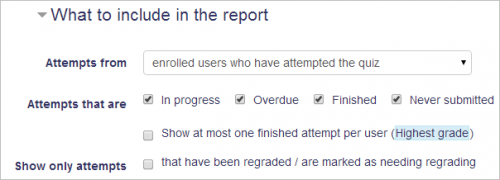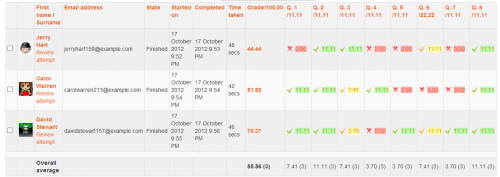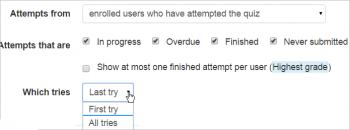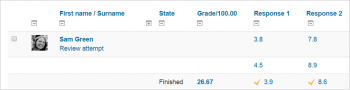小テストレポート
- 小テストクイックガイド
- 小テスト設定
- 小テストを作成する
- 小テストを使う
- 小テストレポート
- 小テストに関するFAQ
あなたがいるコースで、あなたの小テストをクリックして、 管理>小テスト管理>結果の順に進んでください。これにより、以下に関するレポートを提供するサブメニューが開きます。
また、 "Attempts:123"のように行われた受験回数の概要を見る小テストレポートを見ることもできます。そのリンクはレポートにも行きます。
評定レポート
評定レポートには、全体的な評定、および各問題の評定とともに、すべての学生の小テストの受験が表示されます。学生が試みるように、学生の試みの詳細をすべて確認するためのリンクがあります。
表示される内容を制御するために使用できる設定フォームがページの上部にあります。
教師は以下から選択できます。
- 小テストを試みた登録ユーザー
- 小テストを試みていない登録ユーザー。
- 小テストをしたことがある、または行ったことがない登録ユーザー。
- 小テストを試みたすべてのユーザー
結果はさまざまな形式でダウンロードできます。
表示される内容を制御するために使用できる設定フォームがページの上部にあります。
ページの下部にスコアの分布を示すグラフがあります。
選択した受験を個別に再評定または削除するためのチェックボックスがあります。
スコアリンクをクリックすることで、あなたは個々の学生試験を見ることができます。
解答レポート
これは評定レポートと非常によく似ていますが、獲得した得点ではなく、学生から寄せられた解答が表示される点が異なります。
学生の解答と比較するために、問題テキストまたは正しい答えを表示することもできます。問題がランダム化されている場合、これは役に立ちます。
対話型の問題行動を伴う小テストでは、生徒が最初、最後、またはすべての試行したときの回答を表示することができます。
統計レポート
このレポートでは、小テストの統計的(心理測定)分析、およびその中の問題について説明します。このレポートのフロントページには、テスト全体の概要が記載されています。特定の問題の詳細な分析にドリルダウンするためのリンクがあります。
完全なレポート(概要、およびすべての問題の詳細な分析)は、小テスト構造分析表と同様にさまざまな形式でダウンロードできます。
このリンクで集めることができるさまざまな種類の統計についてのより詳細な情報については小テスト統計レポートを参照してください。
手動評定レポート
小テスト手動評定レポートを使用すると、小テスト内の問題を手動で採点することが簡単にできます。
レポートの最初の画面には、手動で採点する必要がある、または採点した小テスト内のすべての問題(たとえば小論文の問題)が受験回数とともに一覧表示されます。自動的に採点された問題を表示するオプションもあります。これは、評定を手動で編集する必要がある場合に便利です。
関連情報
- 小テスト統計計算の詳細
- 貢献小テストレポートプラグインが利用可能